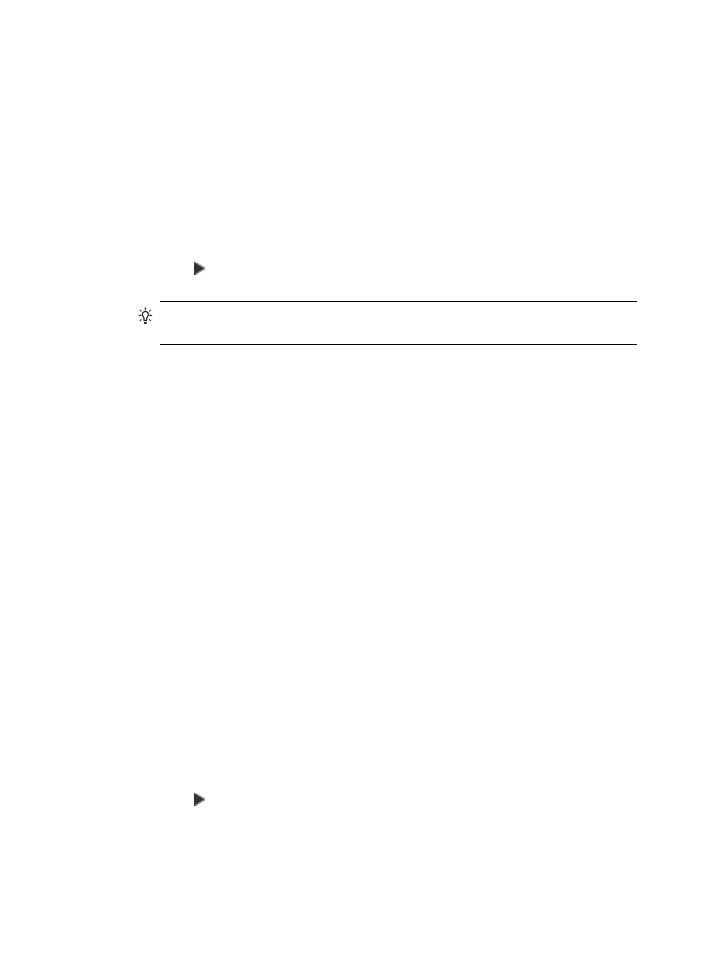
Ange antalet kopior
Du kan ange antal kopior som du vill skriva ut med alternativet Antal kopior.
Så här anger du antalet kopior med hjälp av kontrollpanelen
1.
Se till att det ligger papper i inmatningsfacket.
2.
Lägg originalet med bildsidan nedåt i det främre högre hörnet på glaset, eller med
bildsidan uppåt i dokumentmatarfacket.
Om du använder dokumentmatarfacket placerar du sidorna så att dokumentets övre
kant matas in först.
3.
I Kopiera-området trycker du på Meny flera gånger tills Antal kopior visas.
4.
Tryck på eller använd knappsatsen och skriv antalet kopior.
(Det maximala antalet kopior varierar beroende på modell.)
Tips
Om du håller ned någon av pilknapparna ändras antalet kopior med steg
om 5, vilket gör det enkelt att välja många kopior.
5.
Tryck på Starta kopiering Svart eller Starta kopiering Färg.
Så här anger du antalet kopior med hjälp av programmet HP Photosmart Studio
(Mac)
1.
Se till att det ligger papper i inmatningsfacket.
2.
Lägg originalet med bildsidan nedåt i det främre högre hörnet på glaset, eller med
bildsidan uppåt i dokumentmatarfacket.
Om du använder dokumentmatarfacket placerar du sidorna så att dokumentets övre
kant matas in först.
3.
Välj HP Device Manager i Dock.
Fönstret HP Device Manager visas.
4.
Dubbelklicka på Gör kopior i menyn Funktioner.
Dialogrutan HP Kopiera visas.
5.
I rutan Antal kopior skriver eller markerar du antal kopior som du vill skriva ut.
(Det maximala antalet kopior varierar beroende på modell.)
6.
Klicka på Svartvit kopia eller Färgkopia.